Для добавление списка достижений, нам необходимо создать группу достижений, в которой они будут хранится. Для этого заходим в раздел «Достижения» блока «Администрирование» и нажимаем “Добавить”.
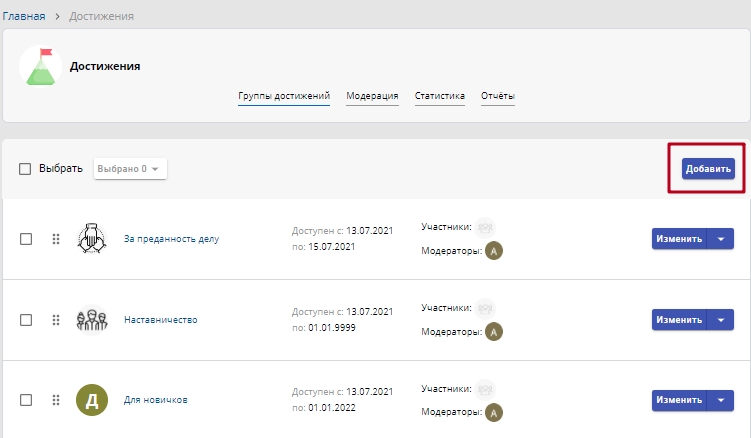 На списке групп достижений для каждой группы вы видите, в какие сроки достижения доступны к выполнению, кому они доступны и кто является модератором, а также можете перейти к редактированию группы или удалить ее.
На списке групп достижений для каждой группы вы видите, в какие сроки достижения доступны к выполнению, кому они доступны и кто является модератором, а также можете перейти к редактированию группы или удалить ее.
В новой группе достижений укажите, как она будет называться, загрузите иконку – она будет использоваться в опубликованных достижениях. Укажите, в какие даты сотрудники смогут отчитаться о достижениях, кто именно сможет отчитаться – это может быть системная группа “Все пользователи” – и тогда достижения будут доступны всем без исключения, или же вы можете выбрать любую другую группу или даже отдельных пользователей. Если вы хотите, чтобы группу достижений мог модерировать кто-то из коллег, не имеющий общих административных прав, вы можете указать этих коллег – одного или нескольких – в поле “Модераторы”. Нажмите “Создать” и перейдем к настройке списка достижений.
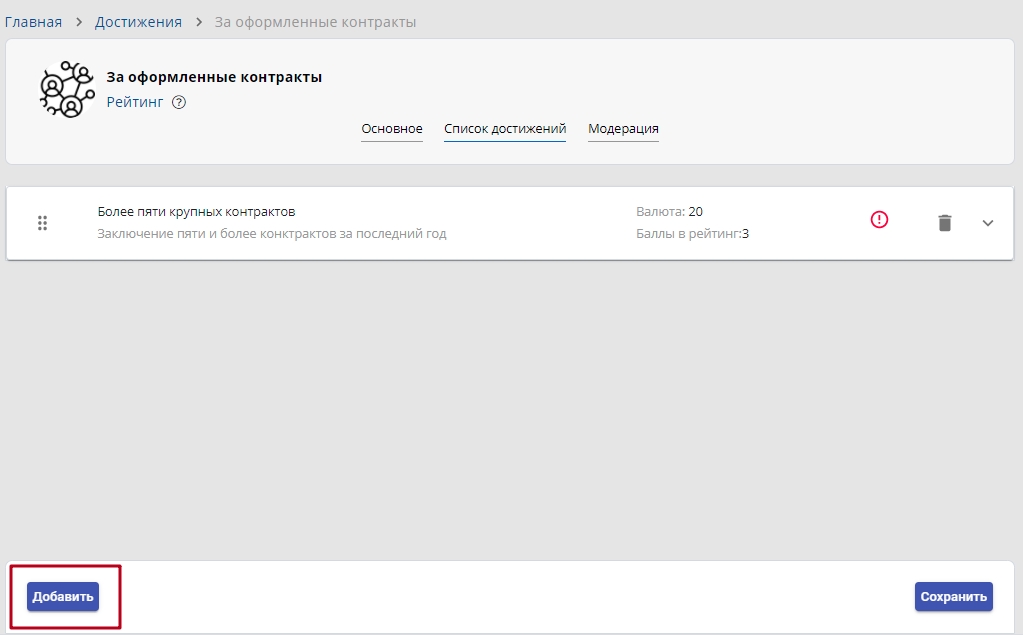 В открывшемся окне заполните:
В открывшемся окне заполните:
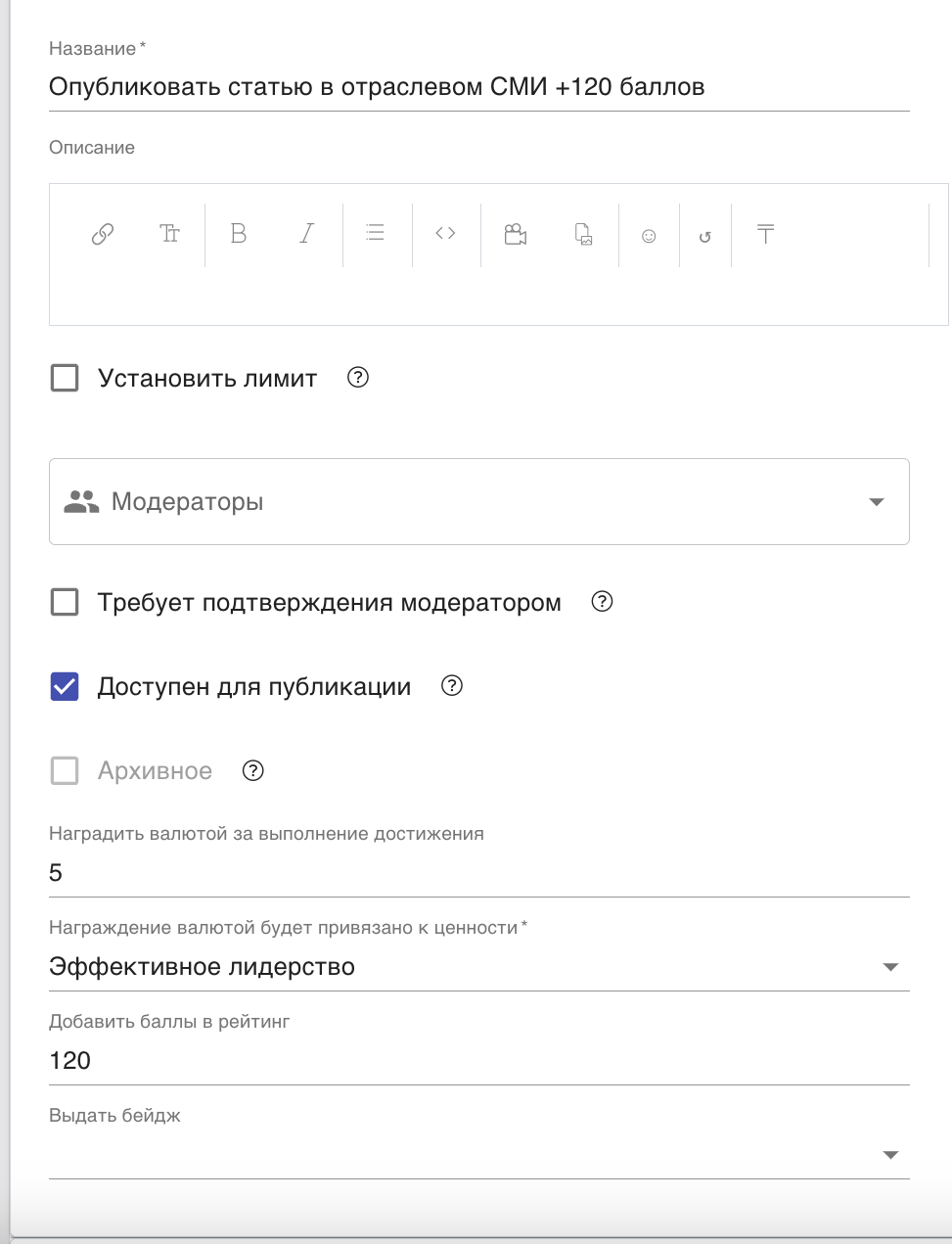 Нажмите “Сохранить” и Ваше достижение появится в списке!
Нажмите “Сохранить” и Ваше достижение появится в списке!
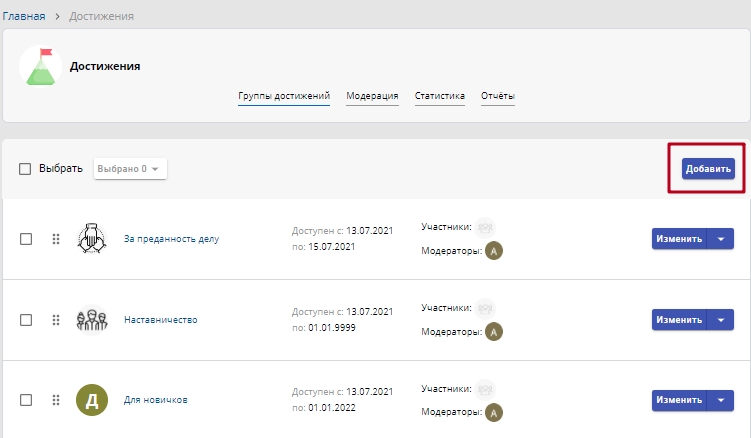 На списке групп достижений для каждой группы вы видите, в какие сроки достижения доступны к выполнению, кому они доступны и кто является модератором, а также можете перейти к редактированию группы или удалить ее.
На списке групп достижений для каждой группы вы видите, в какие сроки достижения доступны к выполнению, кому они доступны и кто является модератором, а также можете перейти к редактированию группы или удалить ее.
В новой группе достижений укажите, как она будет называться, загрузите иконку – она будет использоваться в опубликованных достижениях. Укажите, в какие даты сотрудники смогут отчитаться о достижениях, кто именно сможет отчитаться – это может быть системная группа “Все пользователи” – и тогда достижения будут доступны всем без исключения, или же вы можете выбрать любую другую группу или даже отдельных пользователей. Если вы хотите, чтобы группу достижений мог модерировать кто-то из коллег, не имеющий общих административных прав, вы можете указать этих коллег – одного или нескольких – в поле “Модераторы”. Нажмите “Создать” и перейдем к настройке списка достижений.

Чтобы добавить достижение в группу, нажмите кнопку “Добавить” внизу экрана.
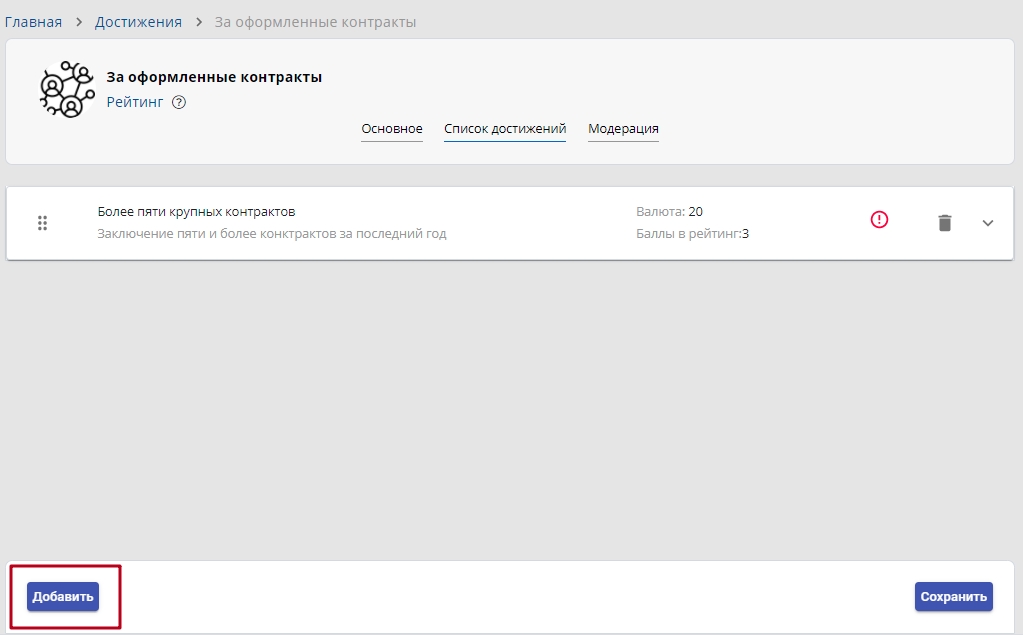 В открывшемся окне заполните:
В открывшемся окне заполните:- “Название достижения” описывает суть того действия, которое должен выполнить сотрудник.
- Поле “Описание достижения” обычно включает в себя расшифровку или подсказки, что конкретно надо сделать или как именно об этом отчитаться – вот так это выглядит для сотрудника в интерфейсе
- Если есть необходимость ограничить количество раз публикации достижения одним пользователем, поставьте галочку в поле “Установить лимит”, в открывшихся полях введите количество разрешенных попыток публикации и период в течении которого лимит будет действовать
- Если достижение требует проверки модератором, поставьте галочку в поле “Требует подтверждения модератором” и укажите в соответствующем поле модераторов достижения, используя выпадающий список и поле ввода
- Галочка в поле “Доступен для публикации” означает, что пользователи будут видеть достижение в форме отправки и смогут его выбрать и опубликовать, если галочку снять, то пользователи будут видеть достижение в форме отправки, смогут ознакомиться с его описанием, но опубликовать его не смогут
- Поле “Архивное” позволяет скрыть достижение из списка на форме отправки, галочку в это поле можно поставить, убрав галочку в поле выше “Доступен для публикации”
- Добавьте автоматическое вознаграждение валютой, указав ее объем в поле “Наградить валютой за выполнение достижения”
- Установите ценность, к которой будет привязано начисление валюты
- Добавьте (по желанию) баллы в рейтинг за выполнение достижения (для каждой группы достижений автоматически создается скрытый рейтинг, который, если требуется, вы можете сделать видимым)
- Если хотите выдавать бейджи за достижения, то укажите какой именно в поле “Выдать бейдж”
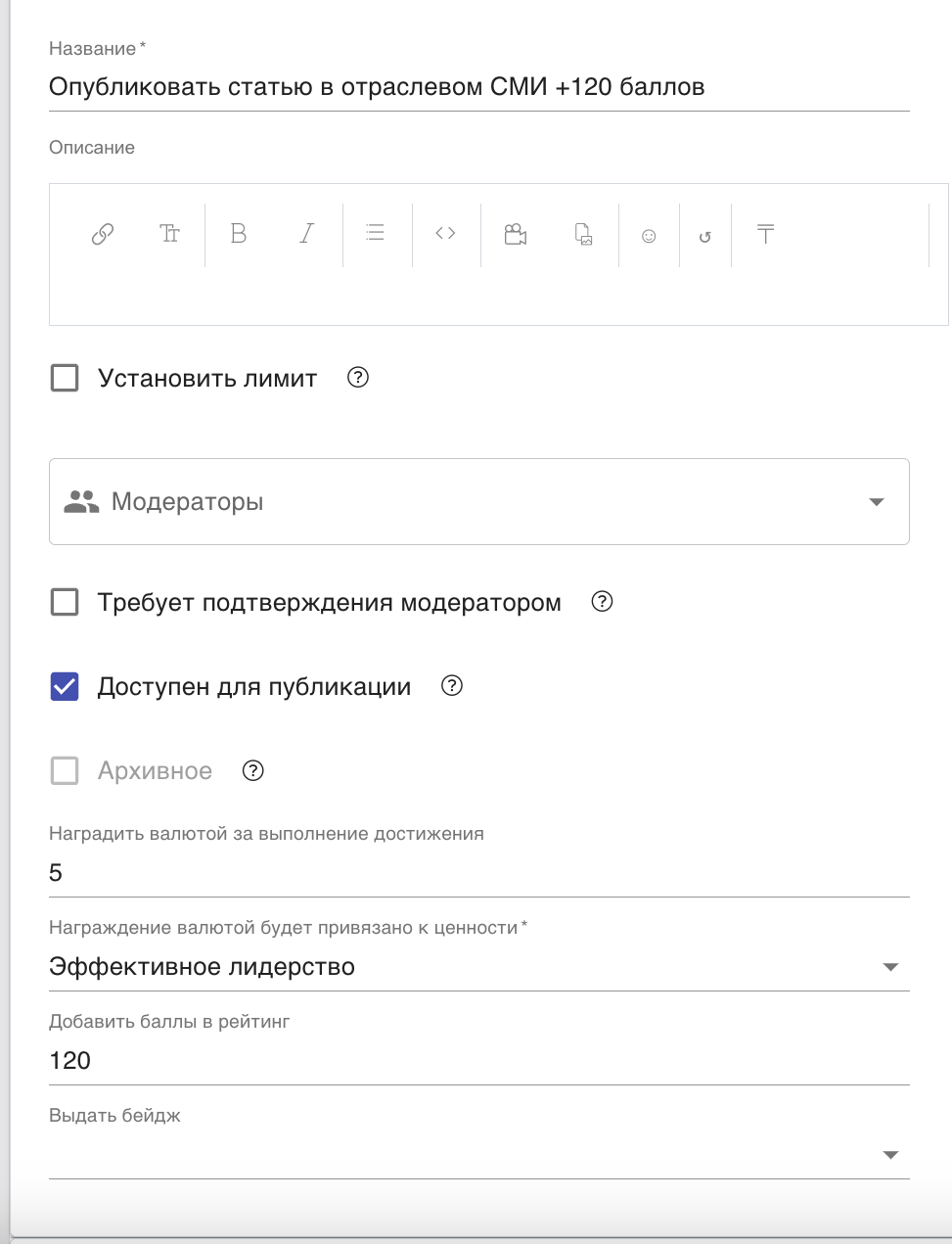 Нажмите “Сохранить” и Ваше достижение появится в списке!
Нажмите “Сохранить” и Ваше достижение появится в списке!


